Как установить шаблон на OpenCart и где скачать шаблоны
 Здравствуйте, дорогие читатели! Сегодня мы рассмотрим с вами один очень важный момент – установка шаблона для CMS OpenCart. Понятно, что после установки данной CMS вам не захочется оставлять стандартный шаблон, так как он очень прост и возможно не подходит для вас. К счастью, OpenCart – это очень популярная система и имеет очень много бесплатных и платных шаблонов и расширений. Кстати, я уже писал статью про то, как установить расширения для opencart. Установка шаблона для OpenCart не занимает много времени и не требует особого усилия, однако есть некоторые моменты, которые вам стоит знать. Итак, начнем!
Здравствуйте, дорогие читатели! Сегодня мы рассмотрим с вами один очень важный момент – установка шаблона для CMS OpenCart. Понятно, что после установки данной CMS вам не захочется оставлять стандартный шаблон, так как он очень прост и возможно не подходит для вас. К счастью, OpenCart – это очень популярная система и имеет очень много бесплатных и платных шаблонов и расширений. Кстати, я уже писал статью про то, как установить расширения для opencart. Установка шаблона для OpenCart не занимает много времени и не требует особого усилия, однако есть некоторые моменты, которые вам стоит знать. Итак, начнем!
Бэкап
Перед тем, как устанавливать новый шаблон, первым делом нужно обязательно сделать бекап вашего сайта, чтобы предотвратить его «поломку». Нужно, чтобы это вошло к вам в привычку и чтобы перед любыми изменениями на вашем сайте вы делали бекап. На у меня сайте уже есть статья о том, как делать бэкап сайта.
Скачивание готового шаблона
Перед установкой шаблона его нужно, естественно, скачать. Вы можете найти в интернете огромное количество как платных, так и бесплатных шаблонов. В статье «Установка расширений на OpenCart» вы сможете увидеть несколько сайтов, которые я рекомендовал, откуда я сам скачиваю шаблоны и расширения. Однако наиболее проверенным сайтом является Opencartforum – здесь вы найдете, как и бесплатные, так и платные шаблоны и расширения.
Зайдите на данный сайт. Для того чтобы перейти к выбору шаблонов нажмите кнопку «Дополнения» в верхнем меню сайта.
Далее в левой части сайта вы обнаружите меню, в котором нажмите на маленький треугольник возле вкладки «Шаблоны». В выпавшем списке выберите «Бесплатные шаблоны».
Для примера я выберу самый популярный шаблон на данном форуме – Palioxis. Данный шаблон абсолютно бесплатный. При выборе шаблона обязательно нужно обращать внимание на то, какие версии поддерживает каждый шаблон. Данный шаблон отлично подходит для нашего магазина, так как у нас стоит версия 1.5.5.1. Как видите, данная версия входит в диапазон версий, обозначенный возле названия шаблона.
Перед тем, как скачивать какой-нибудь шаблон, вы можете просмотреть то, как он выглядит. Для этого просто нажмите на кнопку «Демо магазин» и в новой вкладке откроется пример магазина.
Скачайте шаблон к себе на компьютер, нажав на кнопку «Скачать».
Установка шаблона
Сам процесс установки подразумевает собой простое закачивание файлов шаблона на хостинг. Закачивать их мы будем при помощи программы FileZilla. Как ею пользоваться вы можете посмотреть в ДАННОЙ СТАТЬЕ.
Для начала следует разархивировать скаченный архив с шаблоном. После того, как вы разархивируете его, зайдите в папку и проверьте есть ли папка с версией вашего магазина.
Далее запускайте программу FileZilla.
Зайдите в папку с соответствующей версией. Далее вам следует загрузить папку “catalog” в корень вашего сайта. Для этого просто перетащите папку из левой части, в правую. Подождите некоторое время. Всё, шаблон загружен на ваш сайт.
Включение шаблона
Для того чтобы шаблон отображался на вашем сайте, его нужно включить. Это можно сделать через административную панель.
Первым делом вам нужно перейти во вкладку «Система» и выбрать пункт «Настройки».
Возле соответствующего сайта нажмите кнопку «Изменить».
На этом этапе вам следует перейти во вкладку «Витрина» и в поле «Шаблон магазина» выбрать соответствующий шаблон (в нашем случае это polioxis). Также здесь вы можете указать название вашего сайта. Далее нажмите кнопку «Сохранить» в правом верхнем углу.
Всё, шаблон установлен! Теперь зайдите на ваш сайт, чтобы увидеть изменения на вашем сайте.
Вот таким образом видоизменился наш сайт. Кстати, в папке с шаблоном вы сможете найти папку «Documentation», где есть много информации о настройке шаблона.
Заключение
Как вы могли увидеть, установка шаблона в CMS OpenCart довольно проста и не занимает много времени. В данной статье мы рассматривали установку шаблона непосредственно на сам хостинг, однако на будущее я вам рекомендую иметь у себя на локальном сервере (например, Denwer) точно такой же сайт, как и на хостинге. Потому что иногда демо-шаблоны выглядят отлично, но сам код шаблона написан довольно коряво, и если вы поставите этот шаблон сразу на сайт, то может что-то «слететь» или что-то перестать работать и придется обязательно делать бэкап. Но вы ведь и так делаете бэкапы перед каждым изменением на сайте, как я советую? Тогда вам нечего бояться.
Остальные статьи, связанные с OpenCart есть в разделе про создание интернет-магазина.
На этом все! Если есть вопросы, задавайте в комментариях! Спасибо за внимание.
С уважением, Шмидт Николай
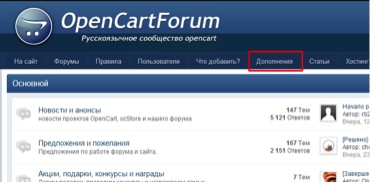

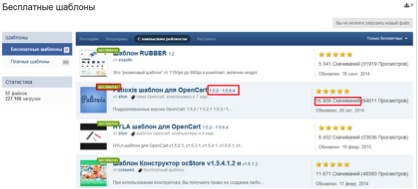
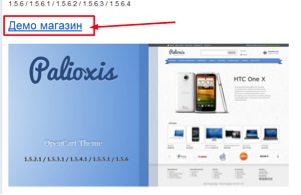
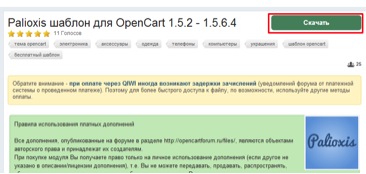
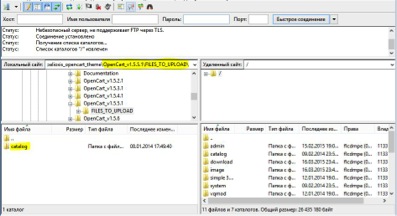
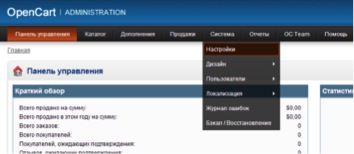
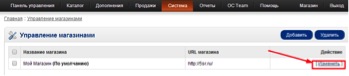
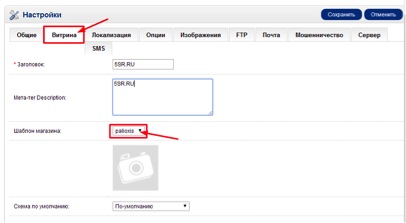
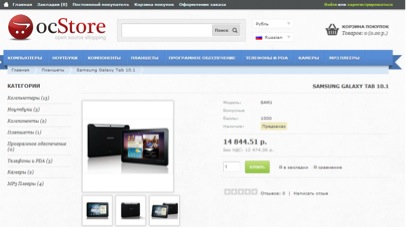
Отличная статья.Спасибо вам большое.Если у меня возникнут вопросы,могу ли я сюда же их задавать?
Да!
Спасибо за статью, очень полезная для меня сейчас информация) Вы не подскажите, в этих шаблонах можно что-либо менять (цвет, расположение надписей, размер шрифта и т.д.)? Или это можно делать только в конструкторе?
Можно. Но с нулевыми знаниями вряд ли.
Добрый день, Николай. Искала сравнение шаблонов Lethe и Palioxis. Может быть Вы подскажете что лучше. На каком шаблоне потом можно сделать хоть подобие «уникального» дизайна.
Здравствуйте. На любом.
Добрый день, Николай! Что-то у меня не вышло, значит что-то неправильно сделала. Наверно в этом моменте: когда скачала шаблон разархивировала только версию Опенкард 1.5.5.1 (папку) и только ее потом в файлзилле перекинула в корневую папку. и Вы пишите:»Теперь зайдите на ваш сайт, чтобы увидеть изменения на вашем сайте». зайти туда откуда -из опенкард управление?
После того, как вы залили файлы нужно еще действия делать, а не просто на сайт перейти. Делайте все по инструкции. Зайдите на ваш сайт это зайдите на ваш сайт, т.е. на главную страницу.
Здравствуйте, Николай! Почему после установки шаблона у меня не изменился логотип на OkStore, соответственно не русифицировано. Понимаю, что для Вас это глупые вопросы, но прошу, ответьте. Также модуль VQmod не устанавливается. Все вроде бы по инструкции делаю…
Вероника, здравствуйте. Дело в том, что я не могу каждому же капаться на хостинге и устанавливать. Плюс ко всему ошибки могут быть вызваны по разным причинам и я не экстрасенс, чтобы все видеть и чувствовать на расстоянии. Обратитесь к фрилансеру https://kakzarabativat.ru/soveti/gde-najti-vremennogo-ispolnitelya-ili-rabotnika/ , вам за копейки (от 300 р.) это сделают.
Спасибо, Николай. Я так и сделаю)
Здравствуйте,Николай. Будет ли работать шаблон интернет-магазина opencart 1.5.4.X на движке openCart 1.5.6.4?
Ничего не работает, вместо этого просто старый шаблон стал кривым, а от нового только название.
Кроме того в папке с шаблоном куча папок и всякой хрени …. про это никто не упоминает.
У меня к примеру 4 папки и getdata.php, даже при полном перетаскивании или по вашему описанию только каталог…нихера не пашет.
Доброго времени суток, Николай. Не могли бы вы поподробней объяснить, где находиться административная панель,чтобы включить шаблон?
Здравствуйте. вашсайт.ру/admin